하드 드라이브에 대한 액세스를 다시 얻는 방법, 하드 드라이브를 열 수 없는 오류 수정

이 글에서는 하드 드라이브에 문제가 생겼을 때 다시 접근할 수 있는 방법을 안내해 드리겠습니다. 함께 따라 해 보세요!
PDF는 현재 매우 인기 있는 텍스트 파일 형식으로, 높은 보안성과 비교적 간결한 구조 덕분에 많은 사람들이 사용합니다. 따라서 파일을 PDF로 변환하거나 PDF에서 다른 파일 형식으로 변환하는 추세는 매우 간단합니다. PDF에서 Word로 글꼴 오류 없이 변환할 수 있고 , Excel에서 PDF로 쉽게 변환할 수 있으며, Autocad에서 PDF로 변환할 수 있습니다 .
Autocad를 사용하면 사용자가 PDF 형식의 디자인 파일을 가지고 있다면, 해당 파일을 Autocad 파일 형식으로 변환하여 내용을 편집할 수도 있습니다. 아래 기사에서는 PDF 파일을 Autocad 파일로 변환하는 방법을 독자들에게 알려드립니다.
PDF를 Autocad로 변환하는 방법
CADSoftTools는 2000년에 설립되었습니다. 이 회사는 사용자가 도면, 다이어그램, 계획, 3D 모델 및 기타 여러 유형의 벡터 파일을 사용하여 효율적으로 작업할 수 있도록 돕는 소프트웨어 개발을 전문으로 합니다. CADSoftTools는 다음을 제공합니다.
CADSoftTools PDF to DWG 변환기는 PDF를 Autocad로 빠르게 변환하며, 도면의 내용과 세부 정보는 그대로 유지됩니다.
1단계:
사용자는 위의 링크에 접속하여 파일 선택 버튼을 클릭하여 도면 PDF 파일을 업로드합니다. 파일 크기는 3MB를 초과할 수 없습니다. 사용자는 하루에 2번의 무료 전환을 할 수 있습니다.
다음으로, 사용자는 변환이 성공적으로 완료된 후 웹사이트에서 파일 다운로드 링크를 보낼 수 있도록 아래에 이메일 주소를 입력합니다 . 아래의 변환 버튼을 클릭하여 변환하세요.
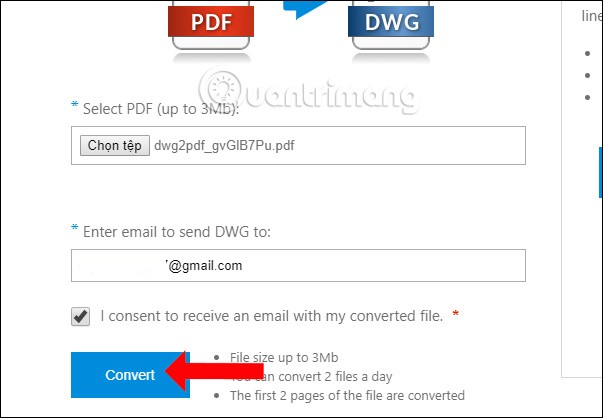
아래와 같이 알림이 표시되면 변환 과정이 성공적으로 완료되었음을 의미합니다. 파일 다운로드 링크를 받으려면 이메일 주소에 접속하세요.
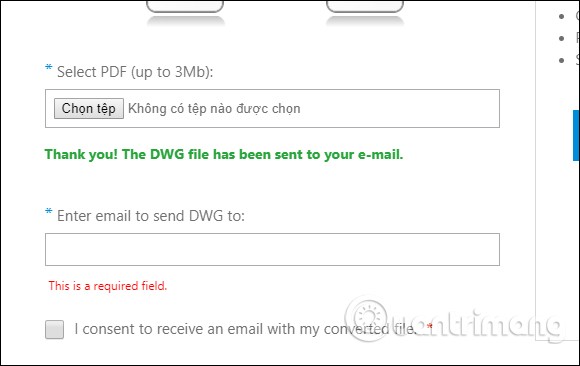
2단계:
이메일 내용에는 2개의 링크가 있는데, 그 중 DWG 링크는 변환된 Autocad 파일을 다운로드하는 링크입니다. 해당 링크를 클릭하여 컴퓨터에 다운로드하세요.
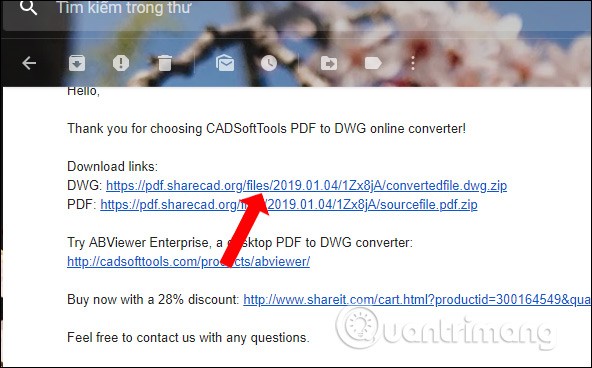
3단계:
해당 파일은 zip 파일 형식으로 다운로드됩니다. 파일 압축 해제 도구를 사용하여 파일을 압축 해제합니다.
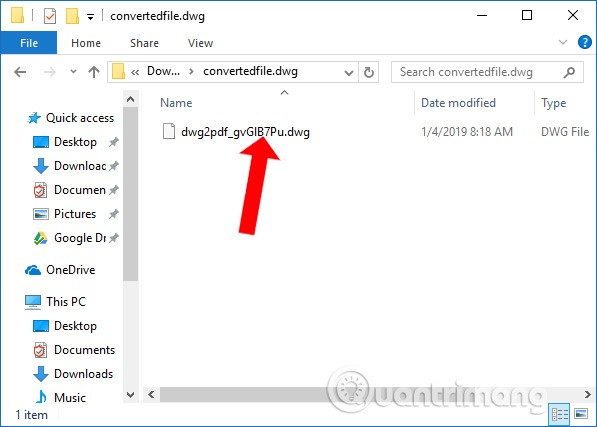
마지막으로, 컴퓨터에서 Autocad 도면 읽기 소프트웨어를 사용하여 DWG 파일을 읽습니다 .
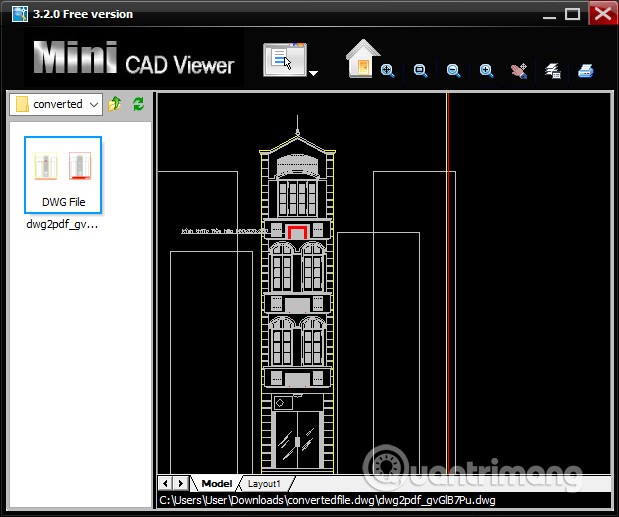
이 온라인 도구 외에도 CadSoftTools는 ABViewer라는 또 다른 유용한 도구를 제공합니다. CadSoftTools는 자사 소프트웨어를 ABViewer라고 부르지만, 이 프로그램은 단순한 파일 뷰어에 그치지 않습니다. ABViewer에는 처음부터 자세한 그림을 만드는 데 필요한 그리기 도구가 포함된 강력한 편집기 탭이 있습니다. 크로스헤어 마우스 커서, 명령줄, 폴리라인 도구, 레이어 시스템, 선 및 텍스트 속성 컨트롤은 AutoCAD나 AutoCAD LT에 익숙한 사용자에게 익숙한 설정을 제공합니다.
ABViewer Standard는 무료로 제공됩니다. 두 버전 간의 차이점을 식별하기 위한 파일 비교, 편집 기능, 레드라이닝 도구와 같은 고급 기능을 사용하려면 Professional 또는 Enterprise 버전으로 업그레이드해야 합니다. 관심이 있으시면 공식 웹사이트에서 도구를 다운로드하여 체험해 보실 수 있습니다.
2002년에 설립된 AutoDWG는 전 세계 고객에게 매우 효율적이고 사용하기 쉬운 CAD 소프트웨어를 제공하는 혁신적인 소프트웨어 회사입니다. AutoDWG는 고급 기술을 사용하여 소프트웨어를 개선하여 PDF, DWG, DXF, DWF, SWF 및 GIF 형식의 파일을 읽고, 쓰고, 암호화하고, 공유하고, 변환할 수 있도록 도와줍니다.
AutoDWG PDF to DWG Converter는 AutoCAD 없이도 PDF 파일을 편집 가능한 DWG 또는 DXF로 변환할 수 있는 독립형 애플리케이션입니다. 벡터 또는 래스터 PDF 파일 형식으로 DWG 파일을 만들 수 있습니다. 벡터 PDF 파일을 변환하면 깨끗하고 편집 가능한 DWG 파일이 출력됩니다. 반면, 래스터 PDF(일반적으로 스캔한 파일)를 변환하는 경우 래스터에서 벡터로의 변환이 필요하므로 변환하는 데 시간이 더 오래 걸립니다. 출력 DWG 파일의 품질은 래스터 PDF(이미지 스캔)의 품질에 따라 달라집니다.
15일 무료 체험판을 이용하면 PDF 파일을 변환하고 출력 DWG를 볼 수 있지만, 워터마크가 포함된 도면은 하루에 1개만 저장할 수 있습니다.
AutoDWG 변환기의 장점은 다음과 같습니다.
1단계:
사용자는 위의 링크에 접속하여 파일 선택 버튼을 클릭하여 PDF 파일을 업로드합니다. 파일 크기는 2MB를 초과할 수 없습니다. 다음으로, 변환하려는 Autocad 버전을 선택하세요.
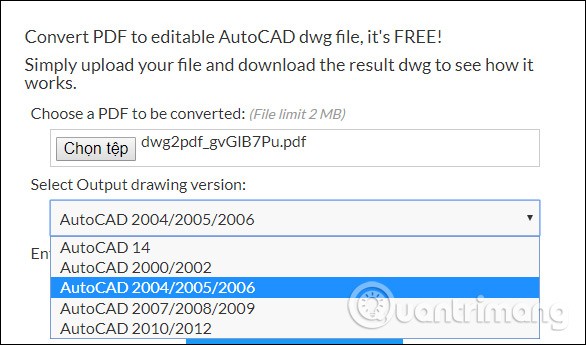
2단계:
인터페이스에 제공된 보안 코드를 입력 하고 아래의 변환 버튼을 눌러 변환하세요.
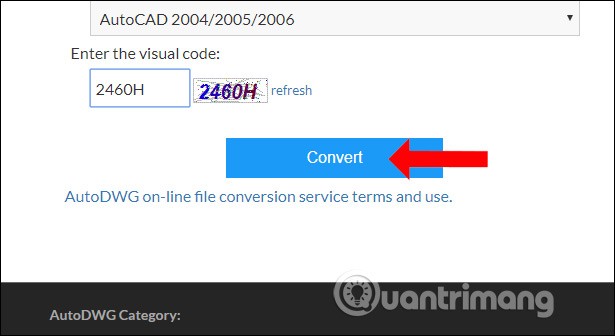
마지막으로 DWG 다운로드 버튼을 클릭하여 도면 파일을 컴퓨터에 다운로드하면 완료됩니다.
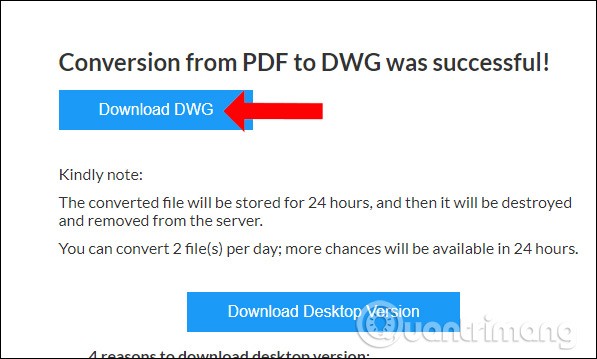
Zamzar는 다양한 파일 형식을 지원하는 좋은 무료 파일 변환기입니다. 정말 사용하기 쉽고, 소프트웨어를 다운로드하지 않고도 온라인으로 파일을 변환할 수 있습니다. Zamzar는 최고의 옵션은 아니지만 여전히 괜찮은 선택입니다. Zamzar는 대부분의 다른 온라인 파일 변환기보다 느리지만, 다른 파일 변환기에 실망하거나 파일을 온라인으로 변환해야 하는 경우 Zamzar를 사용해보세요.
이미지나 문서 변환기가 필요하다면 Zamzar는 괜찮은 선택이지만, 파일 크기 제한이 50MB라서 비디오 변환기로 사용하기는 거의 불가능하고, 때로는 오디오 변환기로도 사용하기 어렵습니다. 파일이 커질수록 업로드, 변환, 다시 다운로드하는 데 시간이 더 오래 걸립니다. 또한, 긴 영상은 대부분 50MB를 넘습니다.
Zamzar는 다양한 파일 형식을 지원합니다. Zamzar가 지원하는 주요 포맷으로는 WPD(Wordperfect Document), RA(RealMedia Streaming Media), FLV, DOCX 등이 있습니다. Zamzar를 사용하면 몇 번의 클릭만으로 이러한 형식과 다른 많은 형식을 손쉽게 작업할 수 있습니다. 오늘 기사의 목적은 Zamzar를 사용하여 PDF 파일을 Autocad로 변환하는 것입니다. 방법:
페이지 인터페이스에서 선택 버튼을 클릭하여 도면 PDF 파일을 업로드할 수도 있습니다. 그런 다음 변환 버튼을 클릭하여 PDF를 Autocad로 변환합니다.
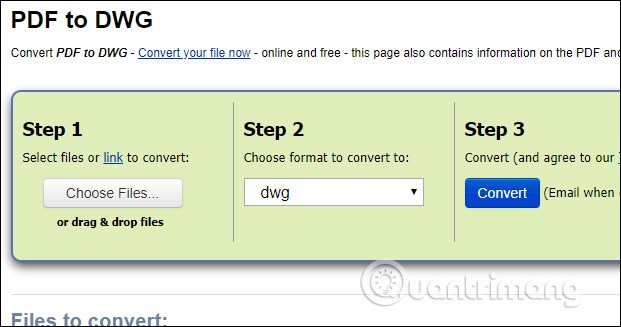
그러면 DWG 파일을 다운로드할 수 있는 링크가 표시되고, 다운로드 버튼을 클릭하여 다운로드합니다.
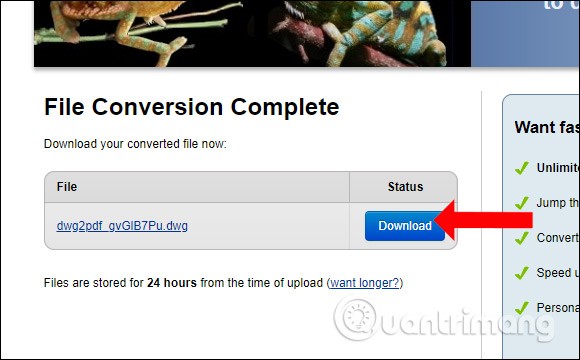
이 서비스는 매일 무료로 이용할 수 있지만, 24시간마다 두 개의 파일만 변환할 수 있어 정기적으로 서비스를 이용하려는 사람에게는 큰 제약이 됩니다.
1단계:
Cometdocs의 메인 인터페이스에서 사용자는 PDF 파일을 끌어서 놓거나 업로드 버튼을 클릭하여 파일을 다운로드합니다.
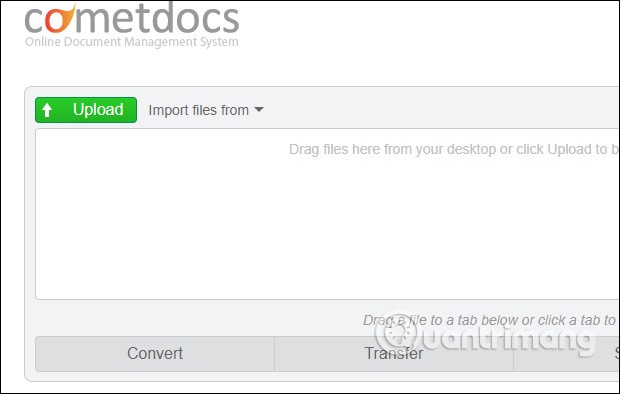
2단계:
아래의 변환 열을 클릭 하고 업로드한 PDF 파일을 변환 상자 인터페이스로 끌어다 놓습니다 . 측면에 변환할 파일 형식 목록이 표시되면 DWG(dwg)를 클릭합니다 .
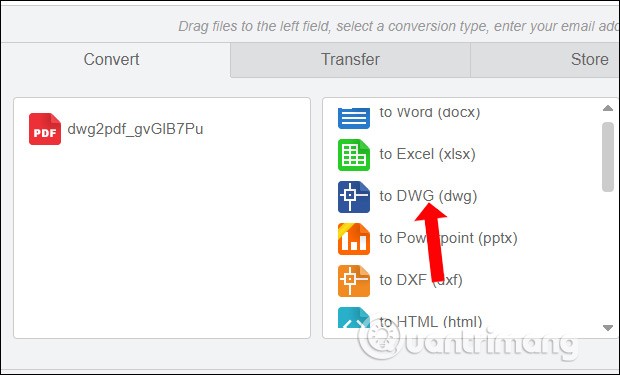
다음으로, 사용자는 변환 후 도면 파일을 다운로드할 수 있는 링크를 받기 위해 이메일 주소를 입력 해야 합니다. 변환 버튼을 클릭하여 완료합니다.
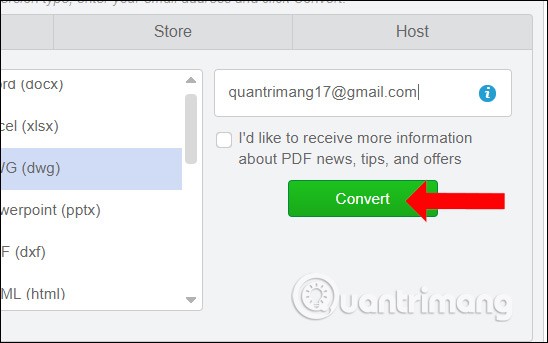
3단계:
이메일 내용에는 파일을 다운로드할 수 있는 링크가 포함되어 있습니다. 이 링크를 클릭하면 다른 인터페이스로 이동하게 됩니다.
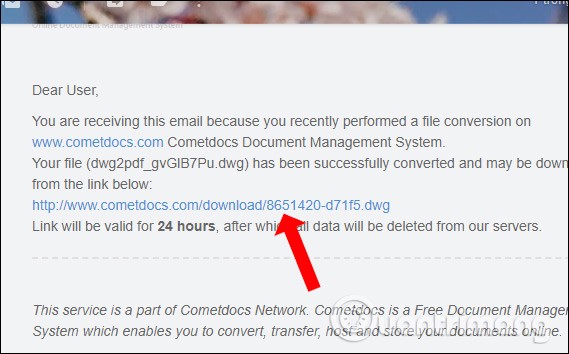
여기서 파일 크기와 함께 도면 파일을 볼 수 있습니다. 여기를 클릭하여 파일을 다운로드하세요 . 버튼을 클릭하면 다운로드됩니다. 파일 다운로드 링크는 24시간으로 제한됩니다.
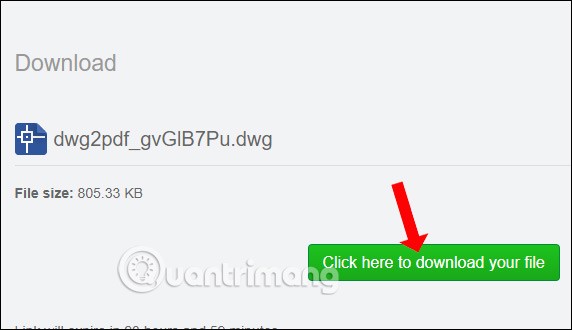
EasyPDF 변환기는 익명의 웹 인터페이스를 통해 빠르고 안전한 변환을 제공합니다. 계정 생성/이메일 등록은 필요하지 않으며 모든 변환 내용은 몇 시간 내에 EasyPDF 서버에서 삭제됩니다.
이 변환기는 빠른 사용을 위해 설계되었습니다. 파일을 업로드하고 버튼 하나만 누르면 PDF 파일이 AutoCAD 및 기타 CAD 프로그램과 호환되는 DWG 파일로 변환됩니다.
하지만 일부 사용자는 이 변환기가 이 기사에서 소개된 다른 변환기에 비해 너무 기본적이라고 느낄 수도 있습니다. 특히, 더욱 고급 도구와 온라인 저장 기능을 원하는 사람들에게는 그렇습니다.
이 도구의 주요 기능은 다음과 같습니다.
EasyPDF를 이용해 PDF를 AutoCAD로 온라인에서 무료로 변환하는 방법:
1. EasyPDF의 무료 온라인 PDF-DWG 변환기에 파일을 업로드하세요. 컴퓨터, Google Drive 또는 Dropbox에서 PDF 파일을 직접 업로드할 수 있습니다.
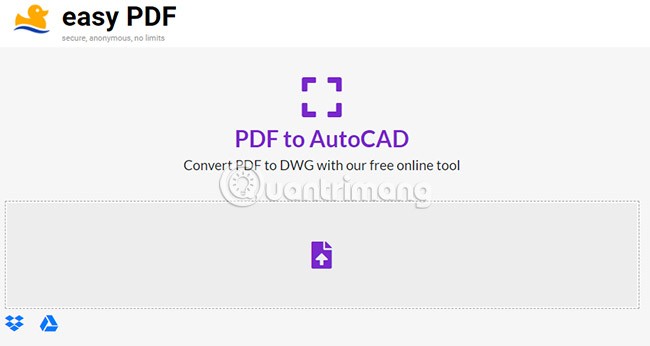
2. 업로드가 완료되면 변환 프로세스가 자동으로 시작됩니다.
3. 변환이 완료될 때까지 기다린 후 새로 만든 DWG 파일을 다운로드하세요.
1단계:
사용자는 아래 링크를 클릭하여 PDF를 DWG로 변환하는 소프트웨어를 컴퓨터에 다운로드한 다음 설치를 진행합니다.
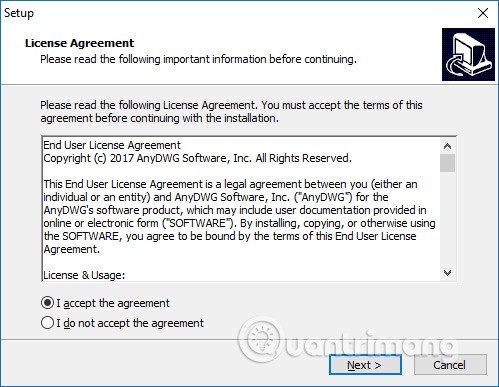
2단계:
소프트웨어 인터페이스에서 사용자는 PDF 파일 추가를 클릭하여 PDF 파일을 선택합니다. 여러 개의 파일을 동시에 전송할 수 있지만 무료 버전에서는 최대 3개까지만 전송할 수 있습니다.
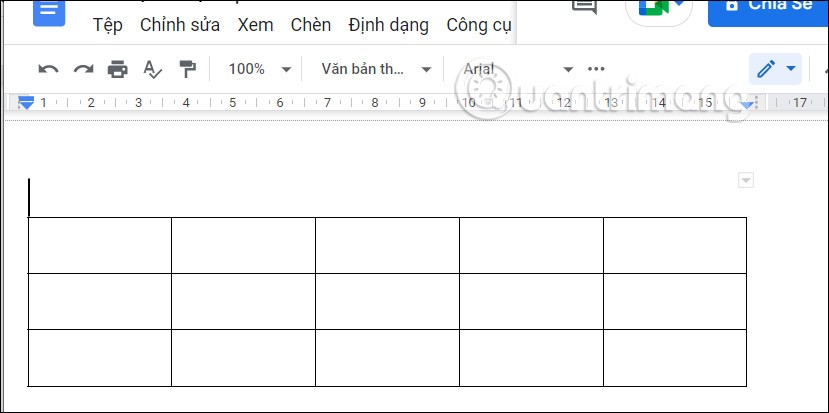
3단계:
옵션 섹션에서는 출력 파일 형식 에서 DWG 및 DXF 파일 형식으로 출력 형식을 선택하고 , 출력 폴더에서는 출력 DWG 파일이 들어 있는 폴더를 선택합니다. 출력 파일 버전에서는 AutoCAD 버전을 선택합니다.
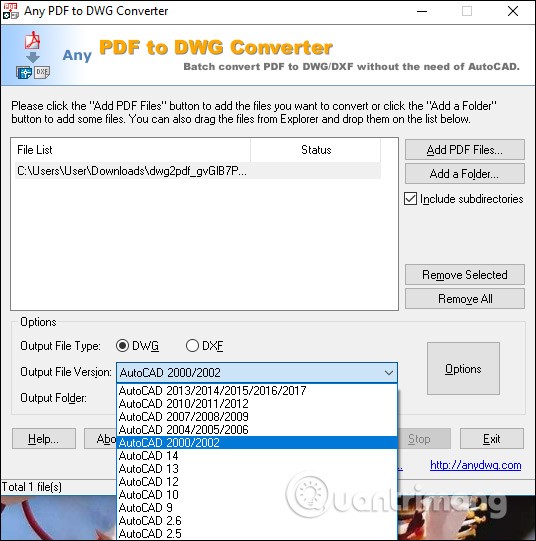
또한, 옵션 버튼을 누르면 CAD 파일로 변환하려는 PDF 페이지를 선택하는 등의 다른 옵션도 제공됩니다. 마지막으로 지금 변환 버튼을 클릭하여 변환을 시작하세요.
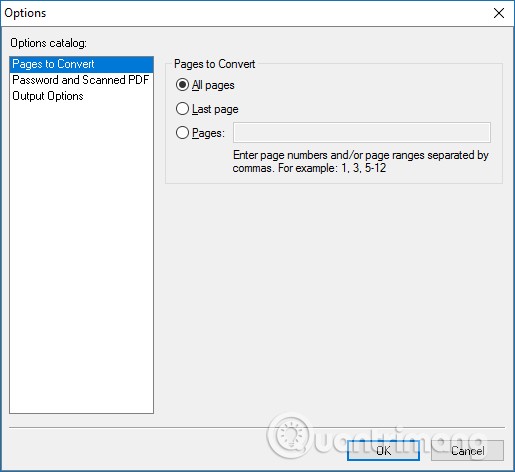
아래 메시지가 나타나면 변환 과정이 성공적으로 완료된 것입니다. 변환된 파일이 저장된 폴더를 바로 열려면 '예' 버튼을 클릭하세요.
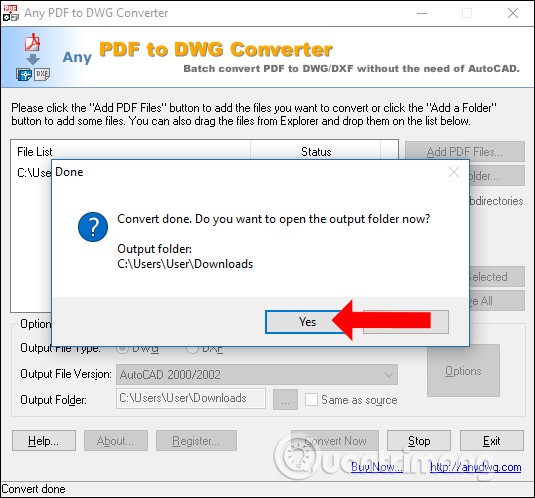
위에는 사용자가 PDF 파일을 CAD 파일로 변환하는 몇 가지 방법이 나와 있습니다. PDF to DWG 변환기 소프트웨어를 사용하는 경우 필요에 따라 PDF 페이지 번호를 CAD 파일로 변환하거나 CAD 파일 형식을 선택하는 등 몇 가지 추가 옵션이 제공됩니다. 빠르게 변환하고 싶다면 위의 온라인 웹사이트를 이용하세요.
또한 참조하세요:
행운을 빌어요!
이 글에서는 하드 드라이브에 문제가 생겼을 때 다시 접근할 수 있는 방법을 안내해 드리겠습니다. 함께 따라 해 보세요!
AirPods는 언뜻 보기에 다른 무선 이어폰과 별반 다르지 않아 보입니다. 하지만 몇 가지 잘 알려지지 않은 기능이 발견되면서 모든 것이 달라졌습니다.
Apple은 iOS 26을 출시했습니다. 완전히 새로운 불투명 유리 디자인, 더욱 스마트해진 경험, 익숙한 앱의 개선 사항이 포함된 주요 업데이트입니다.
학생들은 학업을 위해 특정 유형의 노트북이 필요합니다. 선택한 전공 분야에서 뛰어난 성능을 발휘할 만큼 강력해야 할 뿐만 아니라, 하루 종일 휴대할 수 있을 만큼 작고 가벼워야 합니다.
Windows 10에 프린터를 추가하는 것은 간단하지만, 유선 장치의 경우와 무선 장치의 경우 프로세스가 다릅니다.
아시다시피 RAM은 컴퓨터에서 매우 중요한 하드웨어 부품으로, 데이터 처리를 위한 메모리 역할을 하며 노트북이나 PC의 속도를 결정하는 요소입니다. 아래 글에서는 WebTech360에서 Windows에서 소프트웨어를 사용하여 RAM 오류를 확인하는 몇 가지 방법을 소개합니다.
스마트 TV는 정말로 세상을 휩쓸었습니다. 이렇게 많은 뛰어난 기능과 인터넷 연결 덕분에 기술은 우리가 TV를 시청하는 방식을 바꾸어 놓았습니다.
냉장고는 가정에서 흔히 볼 수 있는 가전제품이다. 냉장고는 보통 2개의 칸으로 구성되어 있는데, 냉장실은 넓고 사용자가 열 때마다 자동으로 켜지는 조명이 있는 반면, 냉동실은 좁고 조명이 없습니다.
Wi-Fi 네트워크는 라우터, 대역폭, 간섭 외에도 여러 요인의 영향을 받지만 네트워크를 강화하는 몇 가지 스마트한 방법이 있습니다.
휴대폰에서 안정적인 iOS 16으로 돌아가려면 iOS 17을 제거하고 iOS 17에서 16으로 다운그레이드하는 기본 가이드는 다음과 같습니다.
요거트는 정말 좋은 음식이에요. 매일 요구르트를 먹는 것이 좋은가요? 매일 요구르트를 먹으면, 몸에 어떤 변화가 있을까요? 함께 알아보죠!
이 기사에서는 가장 영양가 있는 쌀 종류와 어떤 쌀을 선택하든 건강상의 이점을 극대화하는 방법에 대해 설명합니다.
수면 일정과 취침 루틴을 정하고, 알람 시계를 바꾸고, 식단을 조절하는 것은 더 나은 수면을 취하고 아침에 제때 일어나는 데 도움이 되는 몇 가지 방법입니다.
임대해 주세요! Landlord Sim은 iOS와 Android에서 플레이할 수 있는 모바일 시뮬레이션 게임입니다. 여러분은 아파트 단지의 집주인 역할을 하며 아파트 내부를 업그레이드하고 세입자가 입주할 수 있도록 준비하여 임대를 시작하게 됩니다.
욕실 타워 디펜스 Roblox 게임 코드를 받고 신나는 보상을 받으세요. 이들은 더 높은 데미지를 지닌 타워를 업그레이드하거나 잠금 해제하는 데 도움이 됩니다.













